为什么电脑网页显示不全,电脑网页显示不全的解决方法
时间:2016-07-20 来源:互联网 浏览量:
有小伙伴使用点的时候不知道有没有遇上这样的问题,就是网页显示不全。为什么电脑网页显示不全?遇上这种故障该怎么解决?接下来就跟大家说说具体的解决方法。
电脑网页显示不全的解决方法:
解决方法1:
1、点击桌面IE浏览器的属性栏

2、找到IE浏览器属性栏的高级设置项
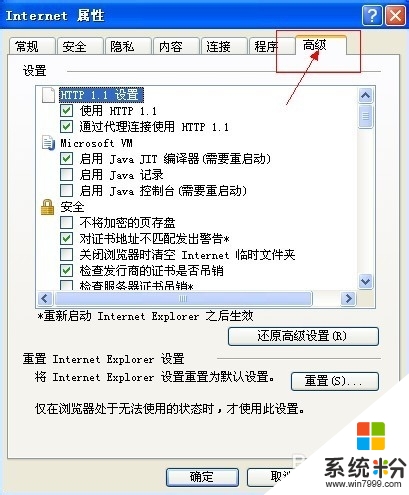
3、在重置项里找到重置 点击确认
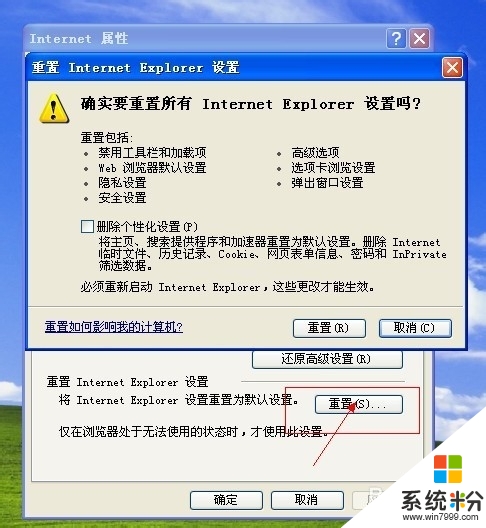
4、在删除个性化设置前打钩 确认重置
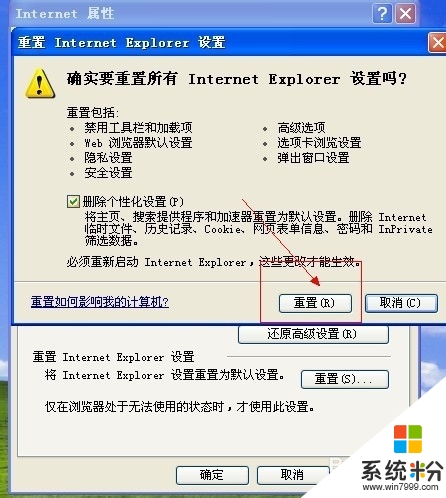
解决方法2:
1、打开浏览器找到工具栏
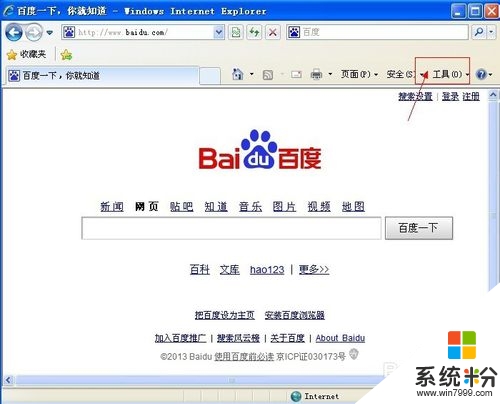
2、在工具栏里找到Internet选项
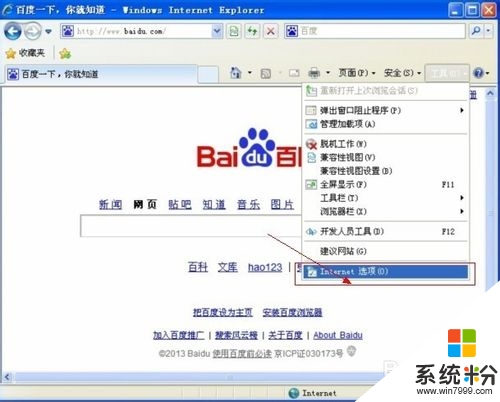
3、打开选择Internet选项后点击常规里的高级设置选项
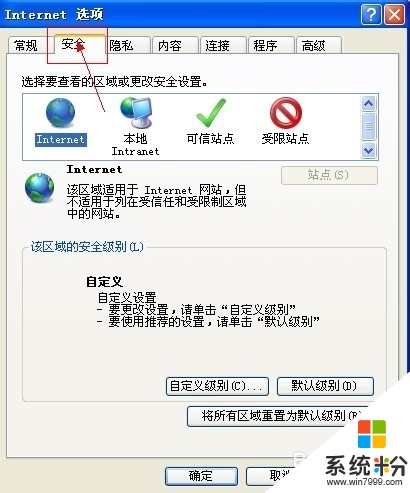
4、在安全里找到本地并将该区域级别设置到中等即可。
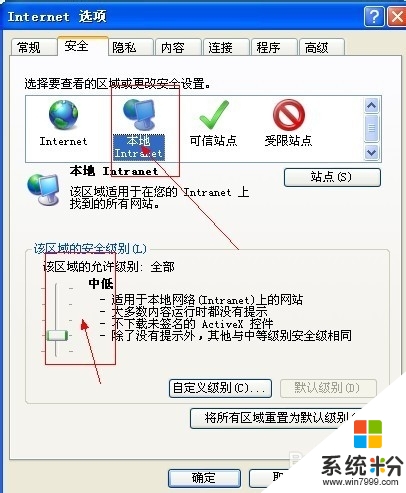
解决方法3:
1、打开腾讯电脑管家找到电脑门诊,找到电脑门诊对应的上网异常;
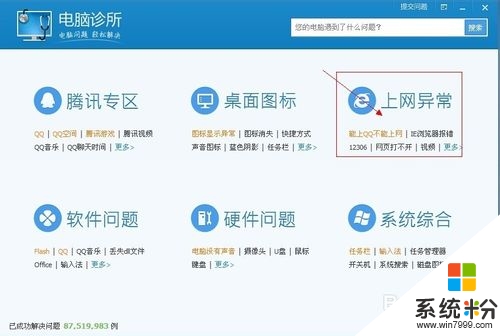
2、在上网异常里找到网页无法正常显示,点击立即修复即可;
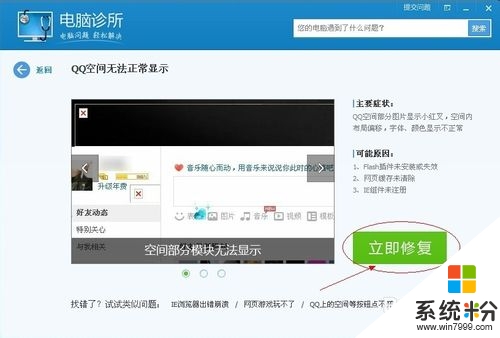
解决方法4:
网页显示不全这种状况一般会出现在使用IE浏览器浏览网站的时候,IE浏览器为了用户浏览安全会自动屏蔽一些插件,当显示网页的时候需要这些插件而你又阻止的话,就会导致网页显示不全的状况,此时我们安装插件即可。
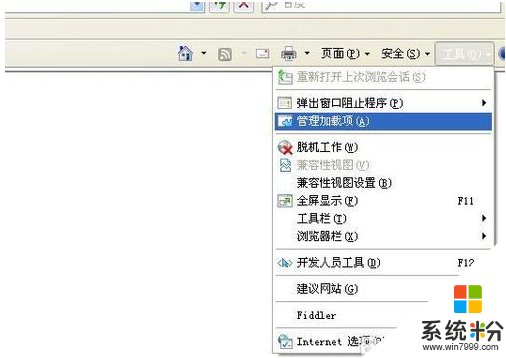
为什么电脑网页显示不全?以上就是全部的内容,还有其他的电脑系统下载后使用的疑问的话,都可以上系统粉官网查看相关的解决方法。
我要分享:
相关教程
- ·怎麽解决打开浏览器网页显示不全的问题 网页显示不正常解决方法
- ·怎麽解决网页打印不能全纸张显示不全的问题 ,网页打印页面显示不全解决方法
- ·为什么网页显示不完整 怎么解决网页显示不完整的问题
- ·三星电脑显示器显示不全的解决方法 怎么解决三星电脑显示器显示不全
- ·电脑显示器显示不全如何解决 电脑显示器显示不全解决的方法有哪些
- ·网页验证码无法显示 网页不显示验证码怎么解决 网页验证码无法显示 网页不显示验证码怎么处理
- ·优盘不显示文件夹怎么回事 U盘文件夹不见了怎么找回
- ·苹果打完字键盘关不掉 苹果手机键盘如何关闭
- ·电脑显示屏变成黑白的怎么办 电脑屏幕黑白怎么变成彩色
- ·怎么电脑录屏幕视频 电脑录屏软件怎么用
电脑软件教程推荐
- 1 苹果打完字键盘关不掉 苹果手机键盘如何关闭
- 2 怎么用鼠标在电脑上写字 电脑如何使用鼠标进行手写输入
- 3 电脑搜狗输入法设置五笔输入 电脑搜狗输入法五笔设置方法
- 4excel表格一键填充 Excel中如何实现批量填充数据
- 5电脑键盘可以打五笔吗 五笔输入法快速打字技巧
- 6怎么快速返回桌面快捷键 电脑桌面快速回到桌面的操作步骤
- 7iphonex电池怎么显示百分比 iPhoneX电池百分比显示设置步骤
- 8万能钥匙电脑怎么连接wifi 电脑如何使用WiFi万能钥匙
- 9电脑怎么打开键盘输入 电脑虚拟键盘打开方法详解
- 10共享打印机无法找到核心驱动程序包 如何解决连接共享打印机时找不到驱动程序的问题
电脑软件热门教程
- 1 魅影键盘灯怎么开,魅影键盘灯打开方法
- 2 天籁K歌怎样升级赚积分 天籁K歌升级赚积分的方法有哪些
- 3 怎样让苹果iMac一体机从无盘启动 让苹果iMac一体机从无盘启动的方法有哪些
- 4玩游戏黑屏怎么解决 玩游戏黑屏的解决方法
- 5笔记本内存太小怎么办|电脑内存小太卡怎么办
- 6如何使用u启动u盘对电脑显示器进行检测,使用u启动u盘对电脑显示器进行检测的方法
- 7如何使用百度卫士修复电脑问题 使用百度卫士修复电脑问题的方法
- 8更换显示器后不支持的分辨率怎么办 为什么系统提示不支持的分辨率
- 9Windows 8如何快速查找和删除电脑中的病毒
- 10怎么使用背景色隐藏word文档的相关内容 使用背景色隐藏word文档的相关内容的方法
